发布时间:2023-07-10 09:15:09来源:JQDEMO.COM
360安全卫士如何开启护眼模式?360安全卫士是计算机上非常实用的安全保护软件。当我们的计算机出现一系列问题时,我们可以及时得到有利的改进。我们可以随时修复计算机系统,体验多个模块的功能。当想打开护眼模式并设置定期休息时,可以来看看小编带来的操作方法。

1、打开360安全卫士,点击上面的【工具百科】,在【实用】中找到【健康护眼】。但是,当我们第一次使用护眼模式时,会有一个短暂的插件安装过程,所以我们可以耐心等待。

2、然后在弹出的对话框中打开“护眼模式”。

3、护眼功能打开后,我们还可以根据自己的实际使用需要调整屏幕的亮度,同时也可以选择【智能】、【办公】、“游戏”和“看片”等模式。
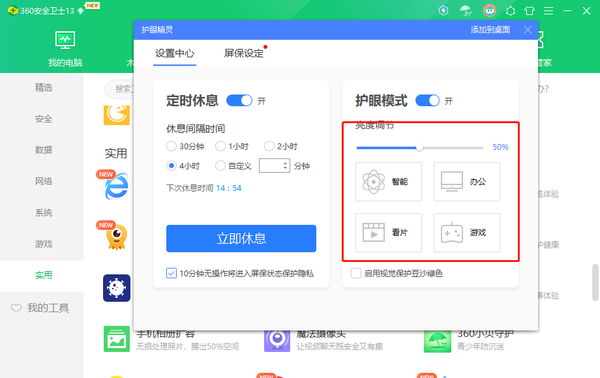
4、在护眼模式功能下,我们还可以看到【启用视觉保护豆沙绿色】功能,检查它,我们的word。、像excel这样的文档界面会变成温暖的豆沙绿,这样,当我们长时间使用办公软件时,眼睛也会变得更舒服。
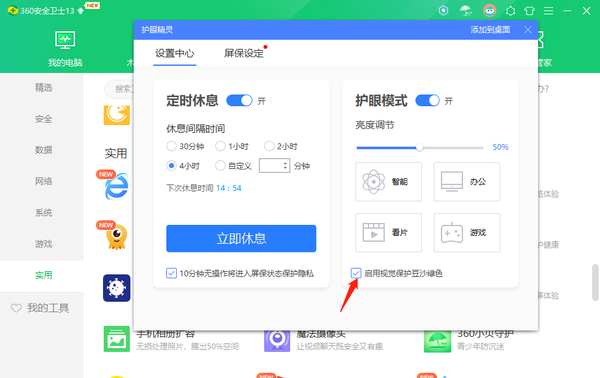
如何打开360安全卫士定时休息?
1、打开“健康护眼”后,打开“定期休息”。
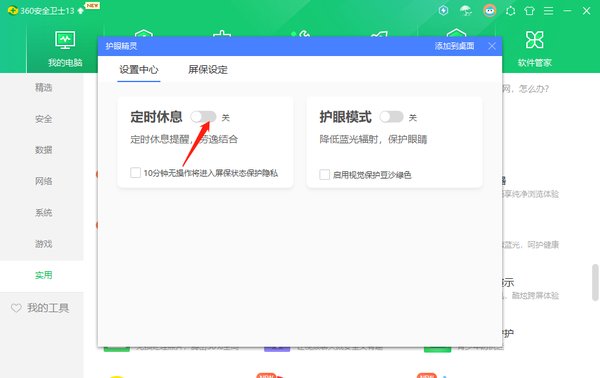
2、接着设定一个休息间隔。

以上就是小编带来的360安全卫士如何开启护眼模式的方法介绍,大家跟着步骤一起试试吧。JQ下载站还有许多软件操作方法和测评信息,快来关注我们吧,精彩不容错过。

360安全卫士如何找回删除的文件 找回删除的文件方法一览

360安全卫士删除的照片在哪恢复 删除的照片恢复位置介绍

360手机卫士怎么自定义拦截号码 自定义拦截号码方法介绍

360驱动大师如何取消自动更新 取消自动更新方法介绍

360驱动大师如何测试电脑网速 测试电脑网速方法介绍

360浏览器总是弹出磁盘清理怎么办 总是弹出磁盘清理解决方法

360浏览器自动弹出复制选项怎么设置 自动弹出复制选项设置方法

360浏览器下载速度慢怎么办 下载速度慢解决方法介绍

360安全浏览器如何设置搜索引擎 设置搜索引擎方法介绍

360影视大全如何投屏到电视 投屏到电视方法介绍

360影视大全怎么投屏 360影视大全投屏方法分享

360手机助手怎么设置悬浮球 设置悬浮球方法介绍

360手机助手怎么开启每日天气提醒 开启每日天气提醒方法介绍

360免费WiFi如何测网速 测网速方法介绍

360免费wifi如何关闭应用清理提醒 关闭应用清理提醒方法介绍

360免费wifi在哪取消个性化推荐 取消个性化推荐方法介绍

360免费wifi在哪设置充电保护 设置充电保护方法介绍

360免费wifi垃圾过多提醒如何关闭 垃圾过多提醒关闭方法

360驱动大师怎么看硬件温度 查看硬件温度教程一览

360驱动大师在哪看最新驱动 查看最新驱动步骤分享

7天野外生存
61.20MB | 动作格斗

突突突淘汰赛
46.57MB | 角色扮演

黎明重生国际服正版
1.66G | 动作格斗

烈火之刃GM亿爆斗罗
106.33M | 挂机养成

云娱176小极品
166.81M | 挂机养成

潘帕雄鹰御龙战歌
145.66M | 挂机养成

刀枪剑传奇极速版
304.31MB | 挂机养成

影耀复古三职业
未知 | 挂机养成

百战沙场武侠特权打金
417.00M | 挂机养成

尘途英雄剑
244.52M | 挂机养成

专属神器单职业传奇
304M | 挂机养成

青莲传奇
84.13M | 挂机养成

皇图沉默切割超爆版
196.17M | 挂机养成

真实摩托机车模拟器最新版
85.3M | 枪战射击

超级龙珠格斗最新版
45.2M | 动作格斗

疯狂美食大师最新版
168.1M | 休闲益智

2023-04-17
希沃白板如何设置批注模式 设置批注模式方法介绍
vivoX80原子隐私系统入口如何隐藏 原子隐私系统入口隐藏方法
央视影音怎样换账更号头像 换账更号头像方法介绍
网易云音乐在哪进行音乐评分 进行音乐评分方法介绍
opporeno5怎么格式化 oreno5格式化方法介绍
美图秀秀描边怎么设置变粗 描边设置变粗方法说明
携程购票怎样取消发票钱 购票取消发票钱方法介绍
京东怎么查看京东农场 查看京东农场教程介绍
京东APP快付如何关闭 快付关闭方法步骤